Az Observer egy cyberpunk horrorjáték, amelyet a Bloober Team fejlesztett ki és az Aspyr adott ki. 2017-ben jelent meg Windowsra, PS4-re és Xboxra, később pedig Linuxra is. Ebben az útmutatóban megmutatjuk, hogyan kell játszani Linuxon.

Tartalomjegyzék
Az Observer munkája Linuxon
Az Observer egy natív Linux-játék, de csak a Steam for Linux kliens segítségével játszhatja le Linux PC-jén. Ennek eredményeként át kell mennünk, hogyan állítsuk be a Steam klienst Linuxon, mielőtt áttekintenünk, hogyan lehet a játékot működésbe hozni.
Telepítse a Steam-et
A Steam telepítésének elindításához Linuxos számítógépére nyisson meg egy terminálablakot. Megnyithat egy terminál ablakot a Linux asztalon a Ctrl + Alt + T billentyűkombináció lenyomásával. Az alkalmazásmenüben a „Terminál” kifejezésre keresve is megnyithat egyet.
Amikor a terminálablak megnyílik, és készen áll a használatra, kövesse az alábbi telepítési utasításokat, amelyek megfelelnek a jelenleg használt Linux operációs rendszernek.
Ubuntu
Ahhoz, hogy a Steam működjön az Ubuntun, futtassa a következő apt install parancsot.
sudo apt install steam
Debian
Ha Debiant használsz, a Steam DEB csomag letöltésével telepítheted a Steamet a rendszeredre. A letöltési folyamat elindításához használja a következő wget download parancsot lent.
wget https://steamcdn-a.akamaihd.net/client/installer/steam.deb
Miután letöltötte a Steam legújabb kiadását a Valve webhelyéről, a következő lépés a szoftver telepítése a számítógépére. Ezután az alábbi dpkg paranccsal állítsa be a Steam csomagot.
sudo dpkg -i steam.deb
A Steam Debianra telepítését követően ki kell javítania a telepítés során esetlegesen fellépő függőségi problémákat.
sudo apt-get install -f
Arch Linux
Ahhoz, hogy a Steam működjön az Arch Linuxon, először engedélyeznie kell a „multilib” szoftvertárat. A Steam nem telepíthető e repo nélkül. Az engedélyezéséhez nyissa meg az /etc/pacman.conf fájlt kedvenc szövegszerkesztőjében root felhasználóként.
A fájl megnyitása után keresse meg a „multilib” szót a fájlban, és távolítsa el elől a # szimbólumot, valamint a közvetlenül alatta lévő sorokat. Ezután mentse el a módosításokat, és szinkronizálja újra az Arch-ot a repókkal.
sudo pacman -Syy
Ha mindent újraszinkronizált, kezdődhet a Steam telepítése. Az alábbi pacman paranccsal telepítse a Steam alkalmazást.
sudo pacman -S steam
Fedora/OpenSUSE
A Fedora és az OpenSUSE is telepítheti a Steam-et az operációs rendszerben található szoftvertárolókon keresztül. Ennek ellenére a Steam Flatpak kiadása sokkal jobban működik ezeken az operációs rendszereken, és javasoljuk, hogy ehelyett telepítse.
Flatpak
A Steam elindításához és futtatásához a Flatpakon először engedélyezze a Flatpak futtatókörnyezetét. Ehhez kövesse a Flatpak Linux rendszeren történő beállítására vonatkozó útmutatónkat. Ezután, miután beállította a Flatpak futtatókörnyezetét, telepítse a Steamet Linux számítógépére az alábbi két paranccsal.
flatpak remote-add --if-not-exists flathub https://flathub.org/repo/flathub.flatpakrepo
flatpak install flathub com.valvesoftware.Steam
Telepítse az Observert Linuxra
Ha a Steam telepítve van, jelentkezzen be az alkalmazásba Steam hitelesítő adataival. Ezután kövesse az alábbi lépésenkénti utasításokat, hogy az Observer működjön Linuxon.
1. lépés: Nyissa meg a Steamet, és keresse meg a „Store” gombot az alkalmazásban. Kattintson az „Üzlet” gombra a Steam kirakatának eléréséhez. A Steam kirakatában keresse meg a keresőmezőt, és válassza ki az egérrel.
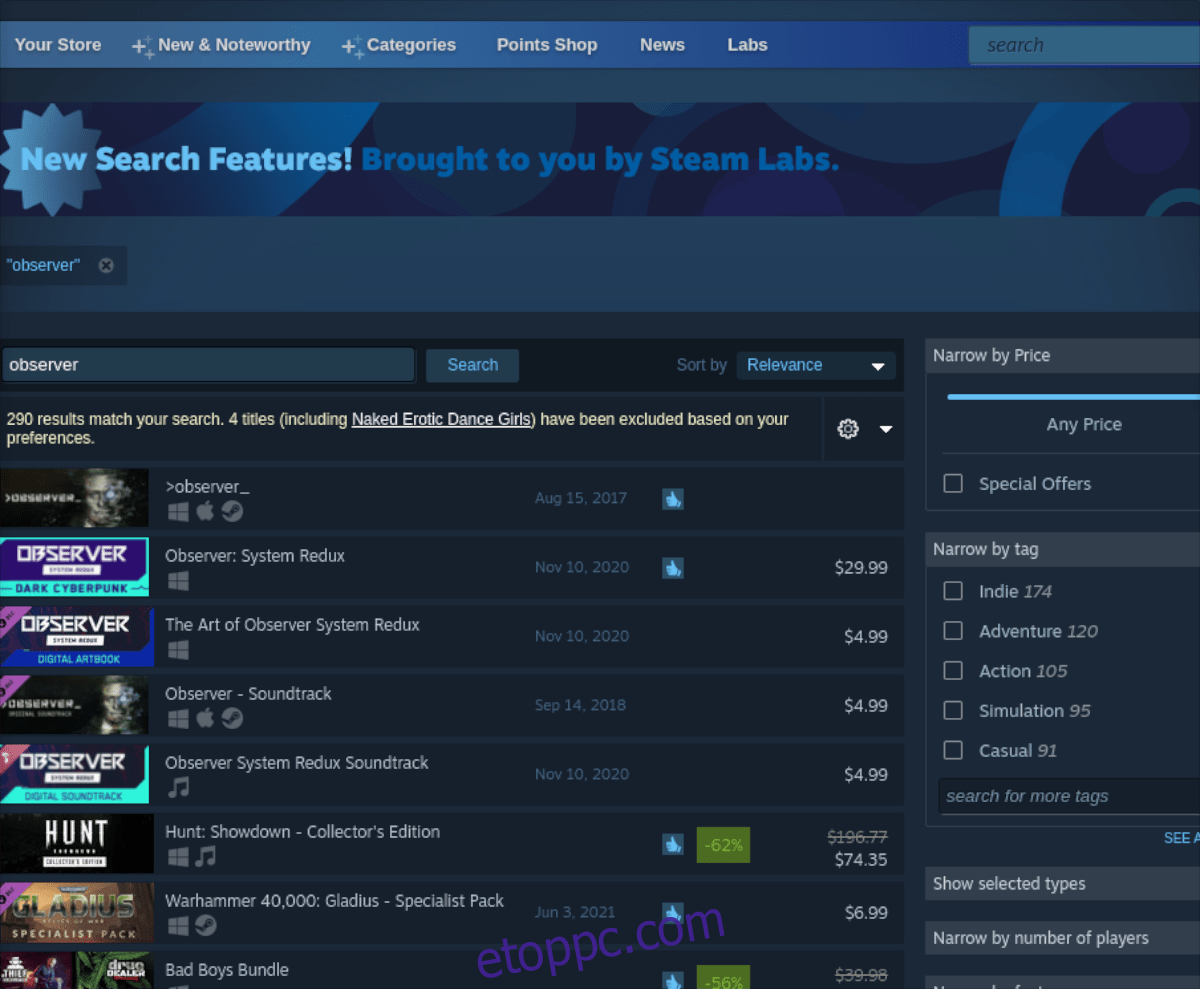
Ha kiválasztotta a keresőmezőt, írja be az „Observer” szót, és nyomja meg az Enter billentyűt az egérrel a keresési eredmények megtekintéséhez. Ezután nézd meg, és kattints az „Observer” elemre a játék Steam kirakatának eléréséhez.
2. lépés: A Steam Observer Storefront oldalán keresse meg a zöld „Kosárba helyezés” gombot, és válassza ki az egérrel. Ha erre a gombra kattintasz, az Observer bekerül a Steam kosaradba. Innen kattintson a kosár ikonra, és végezze el a játék megvásárlásának és fiókjához való hozzáadásának folyamatát.
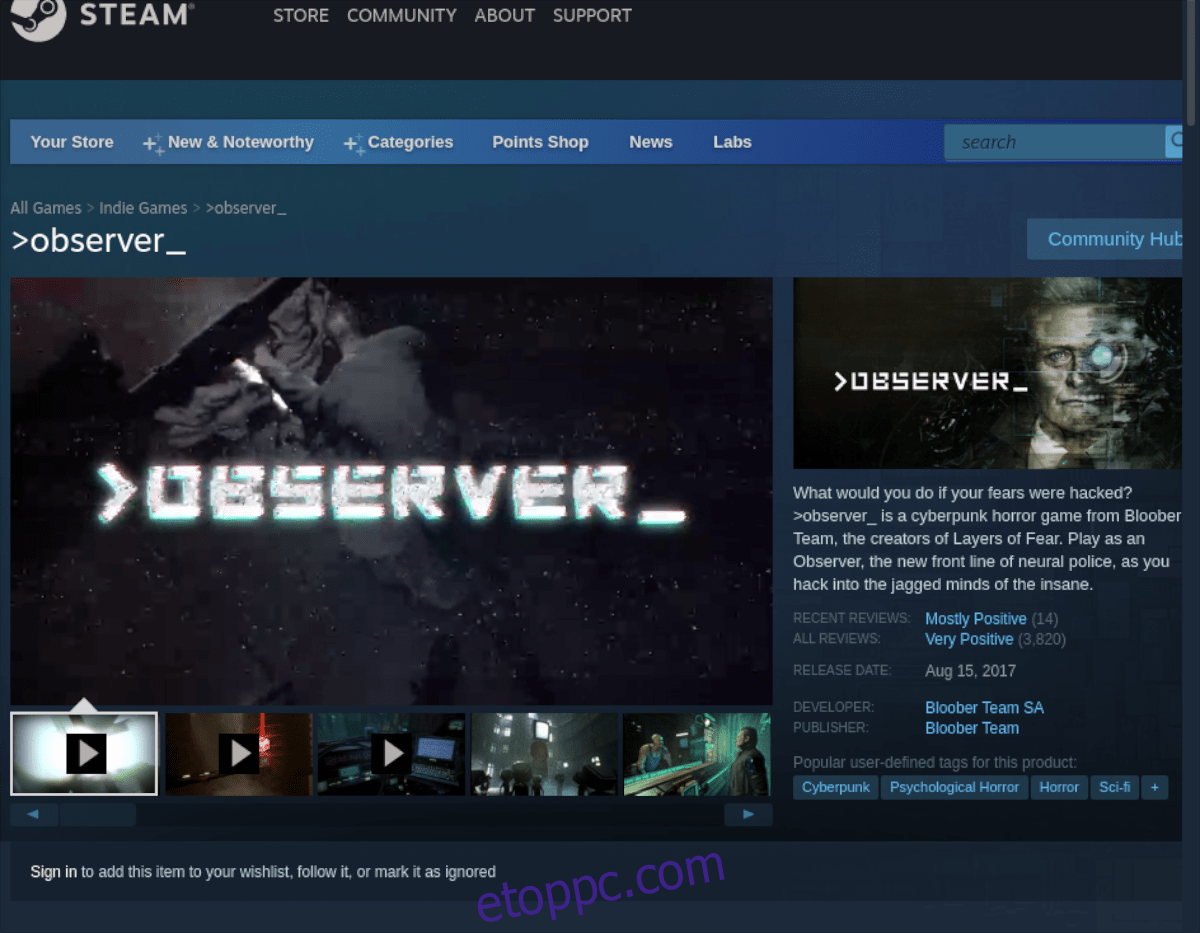
3. lépés: Ha megvásárolta az Observert, keresse meg a „Könyvtár” gombot, és kattintson rá a Steam-játékkönyvtár eléréséhez. Ezután keresse meg a keresőmezőt, és kattintson rá az egérrel.
A Steam könyvtár keresőmezőjébe írja be, hogy „Observer”. A kulcsszó beírása után a játéknak meg kell jelennie. Ezen a ponton válassza ki az egérrel az Observer Steam könyvtár oldalának eléréséhez.
4. lépés: Az Observer Steam könyvtár oldalán keresse meg a kék „TELEPÍTÉS” gombot, és kattintson rá az egérrel. Ha rákattint erre a gombra, a Steam letölti és telepíti a játékot a Linux PC-re.

Amikor a telepítés befejeződött, a kék „TELEPÍTÉS” gomb zöld „LEJÁTSZÁS” gomb lesz. Kattintson rá az egérrel a játék elindításához Linux PC-jén. Élvezze az Observert és boldog játékot!

